Mitteilungen abschalten ohne sie vollständig zu deaktivieren
Klicken Sie in der Menüleiste am oberen Bildschirmrand auf das Apple-Logo und wählen Sie aus der Liste „Systemeinstellungen“ aus. Öffnen Sie dann den Punkt „Mitteilungen“. Hier wird Ihnen als erste Option in der Seitenleiste der „Nicht Stören“-Modus angezeigt. Setzen Sie einen Haken vor „Von:“, um den Modus zu aktivieren.
Der Trick besteht nun darin das Zeitfenster richtig auszuwählen. Hierfür sollte die Startzeit genau eine Minute nach der Endzeit liegen. Beispiel: „Von: 01:01 bis 01:00“ Dieser kleine aber feine Unterschied ist wichtig, damit zukünftig keine Mitteilungen mehr angezeigt werden. Nach der Wahl des Zeitfensters können Sie die Systemeinstellungen wieder verlassen.
Für manche Nutzer mag es unsinnig erscheinen sich von den aufpoppenden Benachrichtigung zu trennen, aber diese können während der Arbeit schnell ablenken, sodass man den Fokus verliert. Die Mitteilungszentrale zu deaktivieren läge natürlich nahe, würde aber gleichzeitig auch die Heute-Ansicht abschalten, die nützliche Funktionen bereithält.
Mit unserem kleinen Trick werden Sie übrigens beim Einschalten auch nicht mehr auf Updates hingewiesen und erhalten auch keine Mitteilung mehr, wenn ein Gerät „unsauber“ entfernt wird. Sonstige Mitteilungen können aber zu einem späterem Zeitpunkt manuell in der Mitteilungszentrale eingesehen werden.
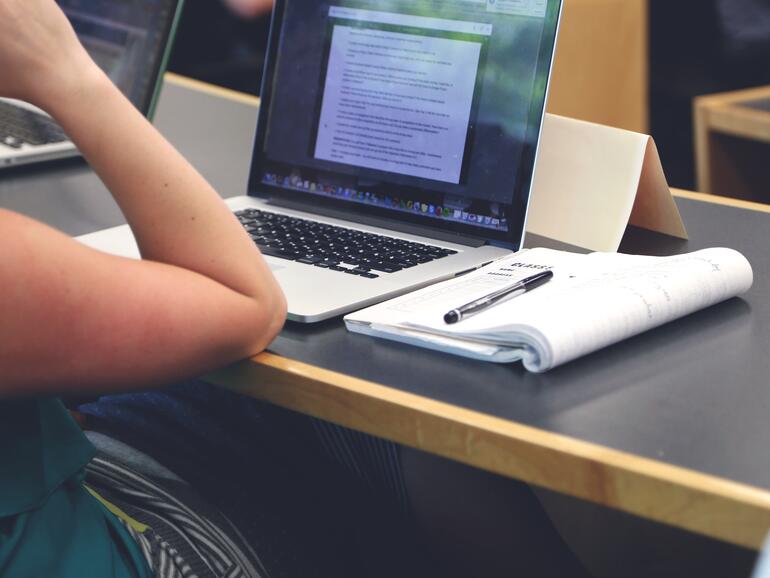
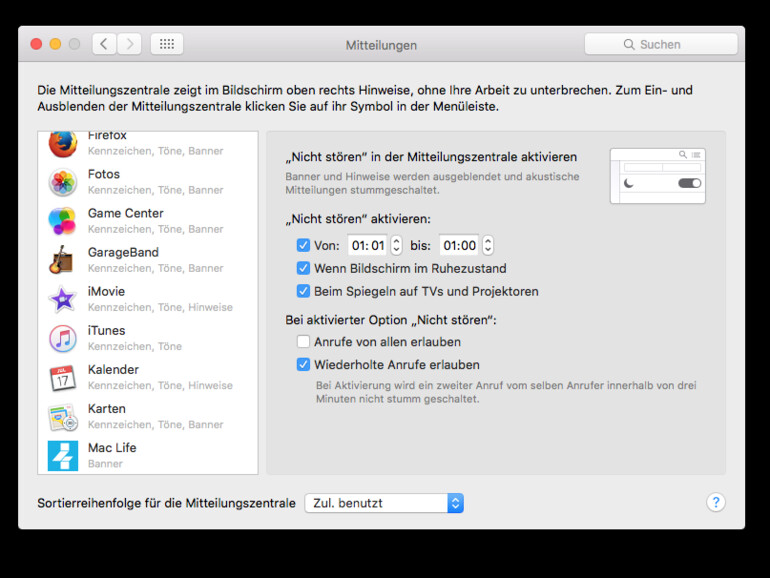


Diskutiere mit!
Hier kannst du den Artikel "So deaktivieren Sie Mitteilungen vorübergehend am Mac" kommentieren. Melde dich einfach mit deinem maclife.de-Account an oder fülle die unten stehenden Felder aus.
Die Kommentare für diesen Artikel sind geschlossen.